如何在AutoCAD中标注立体二维图的倾斜尺寸
1、打开AutoCAD软件,绘制一个长方体平面示意图
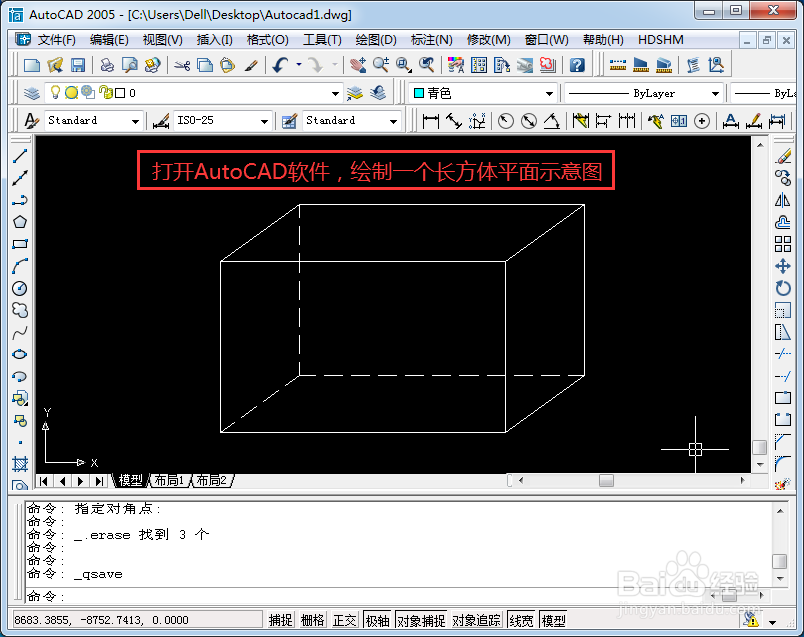
2、点击线型标注命令按钮

3、长方体的长度,高度标注比较方便

4、点击对齐标注命令按钮,假定长方体的宽度值为50,标注对齐文字下面需要输入T,调整为50,在此不做过多解释

5、使用对齐标注功能标注的长方体,宽度标注效果不理想

6、点击标注,选择倾斜

7、选择需要倾斜的宽度标注,回车

8、命令窗口提示输入倾斜角度,我们用鼠标点击图示的角点位置

9、命令窗口提示指定第二点,将鼠标水平向右移动

10、宽度标注已经修改为倾斜效果,更符合绘图需要

声明:本网站引用、摘录或转载内容仅供网站访问者交流或参考,不代表本站立场,如存在版权或非法内容,请联系站长删除,联系邮箱:site.kefu@qq.com。
阅读量:63
阅读量:156
阅读量:29
阅读量:195
阅读量:186